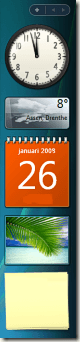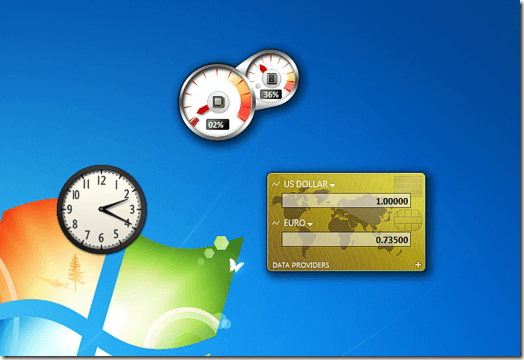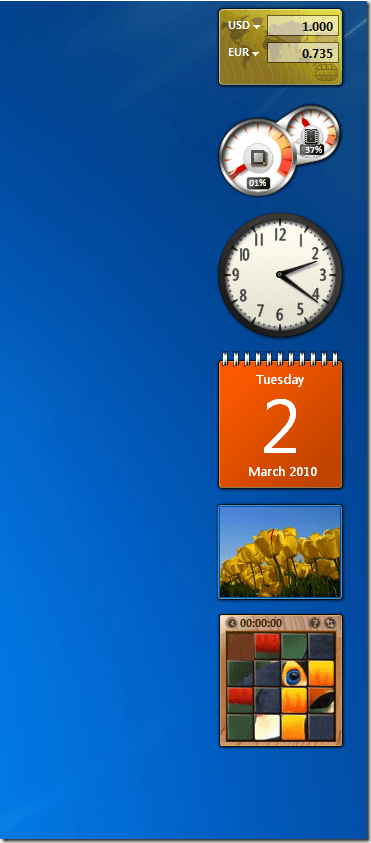Viele Benutzer, die auf Windows 7 umgestellt haben, waren jedoch überrascht, dass die Sidebar nicht Teil des Aero Desktops war. Erfahren Sie, was mit der Sidebar in Windows 7 passiert ist und wie Sie Ihre Gadgets in Windows 7 verwenden können.
Die Windows Vista Sidebar
In Windows Vista eingeführt, war die Sidebar ein Ort ein weiteres neues Feature des neuen Betriebssystems residierte. Gadgets sind kleine Programme, die aus XML-, HTML- und Bilddateien erstellt werden, die Sie in Windows Vista in der Sidebar platzieren können.
Leider viele Leute fand die Seitenleiste oder die Gadgets, die sich darauf befanden, nicht als zu nützlich. Dies galt insbesondere, als Vista veröffentlicht wurde. Viele Privatanwender hatten keine Widescreen-Monitore und die Sidebar nahm zu viel wertvollen Grundbesitz auf dem Desktop auf.
Wenn die Sidebar bei Nichtbenutzung nicht mehr funktionierte, besiegte sie den Zweck, die Gadgets auf dem Desktop zu haben der erste Ort, weil sie nicht sichtbar waren, wenn sie benötigt werden.
Windows 7 und die Sidebar
Da Microsoft Vista nicht gut angenommen wurde, hat Microsoft die Sidebar grundlegend überarbeitet in Windows 7. Gadgets befinden sich jetzt auf dem Desktop, auf dem Benutzer sie überall auf dem Bildschirm verschieben können, nicht anders als andere Windows wie Windows Explorer.
Ein Grund für die Überarbeitung war, Platz für ein weiteres neues Feature in Windows 7 zu schaffen. Wie der Name schon sagt, Aero Snap ist eine Funktion des Aero Desktops können Benutzer Fenster und Programme an der linken und rechten Seite des Bildschirms durch Ziehen der Fenster zu den Außenkanten. Wenn Sie ein Fenster an den oberen Bildschirmrand ziehen, kann der Benutzer jedes Fenster sofort maximieren.
Es ist wahrscheinlich, dass die Sidebar mit ihrer Fähigkeit zum automatischen Ausblenden Aero Snap stören würde. Folglich befinden sich Gadgets nun überall dort, wo der Benutzer sie als Floatable-Objekte haben möchte und nicht statisch an einem speziellen Container befestigt.
Die Sidebar-Gadgets in Windows 7
Ehrlicherweise hat Microsoft die Sidebar nicht fallen lassen Windows 7. Es ist da, es ist nur kein statischer Container mehr. Die Gadgets auf Ihrem Computer befinden sich in einem von zwei Ordnern. Dieser ist für alle Benutzer:
C:\Program Files\Windows Sidebar\Gadgets\
und dieser ist für jeden einzelnen Benutzer des Computers:
C:\Users\<username>\AppData\Local\Microsoft\Windows Sidebar\Gadgets\
wo & lt; Benutzername & gt; ist der Name des einzelnen Windows 7-Kontos. Beachten Sie, dass sich die Gadgets in beiden Fällen in einem Windows-Sidebar-Ordner befinden.
Wie funktioniert die Windows-Sidebar in Windows 7?
Wie oben erwähnt, existiert die Sidebar in Windows 7 ; Es funktioniert nur anders, um die Aero Snap Funktion zu ermöglichen. Platzieren von Gadgets auf dem Desktop bedeutet, dass Floating-Anwendungen statt auf einen bestimmten Bereich beschränkt sind.
Wenn Sie jedoch ein Gadget auf dem Windows 7-Desktop platzieren, können Sie es an den Seiten und Ecken einrasten. Tatsächlich können Sie sie so ausrichten, als ob sie sich wie in Windows Vista im Sidebar-Container befänden, und sie werden ebenfalls miteinander verbunden.
Beachten Sie, dass Sie nur dann eine virtuelle Seitenleiste erstellen, wenn Sie Ihre Gadgets ausrichten und an der rechten Seite des Bildschirms und aneinander ausrichten wie in Windows Vista ohne die Mühe, sie statisch auf einen Sidebar-Container zu beschränken.
Keine große Offenbarung, aber angesichts der Macht und Popularität der Aero Snap-Funktion, den Sidebar-Container zu verlieren, wie Windows 7 behandelt Gadgets ist ein ausgezeichneter Kompromiss. Wenn Sie alle Gadgets eingerichtet haben und nicht riskieren möchten, sie zu verlieren, stellen Sie sicher, dass Sie Sichern Sie Ihre Windows 7-Gadgets aus Sicherheitsgründen verwenden. Wenn Sie sie nicht mehr brauchen, können Sie auch einfach Deaktivieren Sie Gadgets in Windows 7. Viel Spaß!